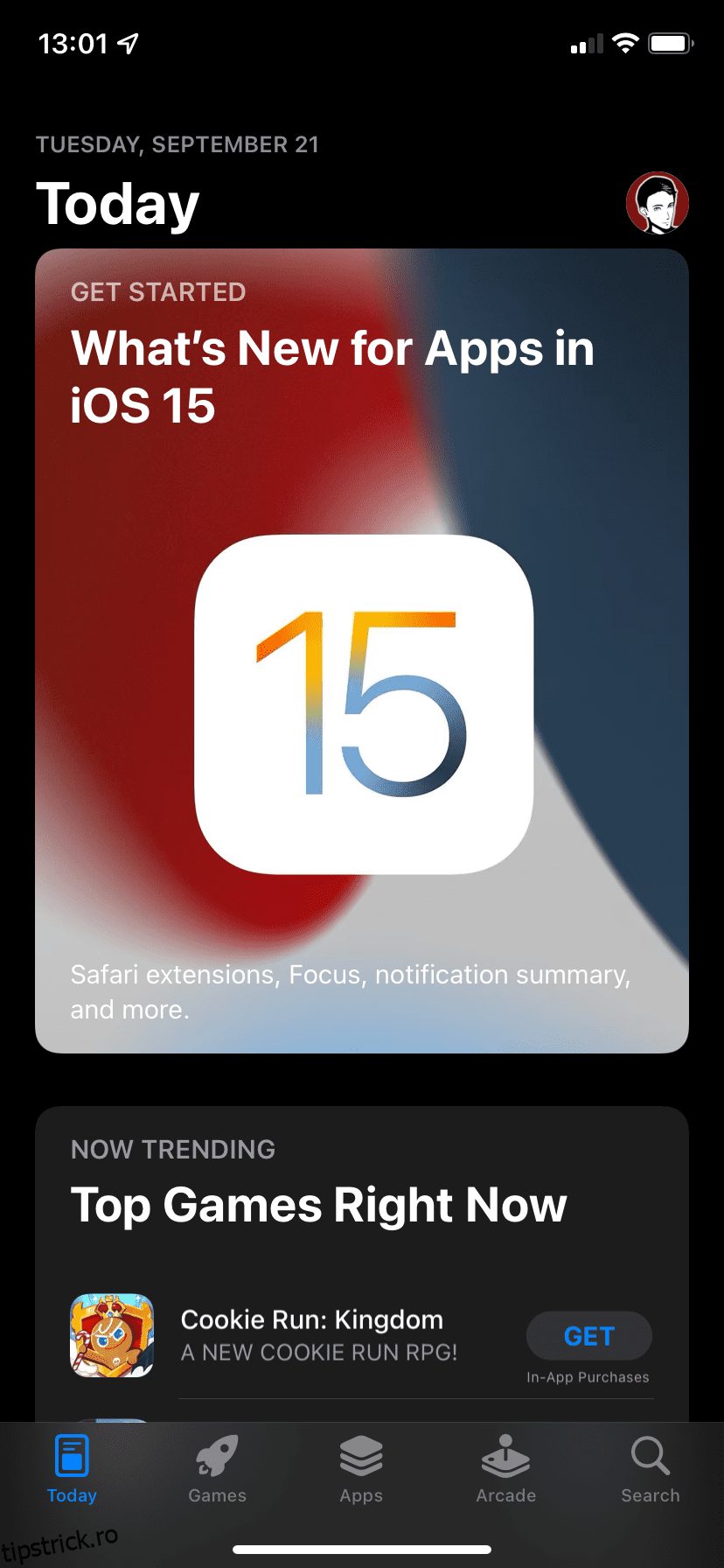Spotify este un serviciu de streaming fantastic. Adică până când nu mai funcționează corect, cum ar fi întreruperea aleatorie când încercați să ascultați melodiile preferate. Întreruperea aleatorie a Spotify este extrem de frustrantă, dar există câteva moduri în care puteți remedia această eroare Spotify.
Cuprins
1. Verificați Nimeni nu încearcă să vă folosească contul Spotify
În primul rând, este cea mai ușoară verificare și problema pauzei Spotify care mă deranjează. Dacă ți-ai partajat informațiile contului sau Spotify este conectat la alt computer și cineva îl folosește, contul tău se poate întrerupe atunci când încearcă să îl folosească.
Dacă două persoane încearcă să folosească același cont Spotify simultan, se vor anula reciproc, iar Spotify întrerupe rezultatul principal.
2. Actualizați Spotify la cea mai recentă versiune
Dacă ești sigur că ești singura persoană care folosește contul tău Spotify, întreruperea aleatorie a Spotify ar putea fi un semn că trebuie să actualizezi Spotify.
Cum să actualizezi Spotify pe Windows sau macOS
Actualizarea aplicației desktop Spotify pe Windows sau macOS este un proces simplu. Deschideți Spotify, apoi mergeți la pictograma profilului din colțul din dreapta sus și selectați Actualizați Spotify acum.
Dacă nu îl vedeți, Spotify este deja actualizat.
Cum să actualizezi Spotify pe Android sau iOS
Acum, majoritatea aplicațiilor de pe iOS și Android se actualizează automat. De obicei, utilizați cea mai recentă versiune a oricărei aplicații, dar uneori trebuie să actualizați Spotify manual.
Pe Android
Pe iOS
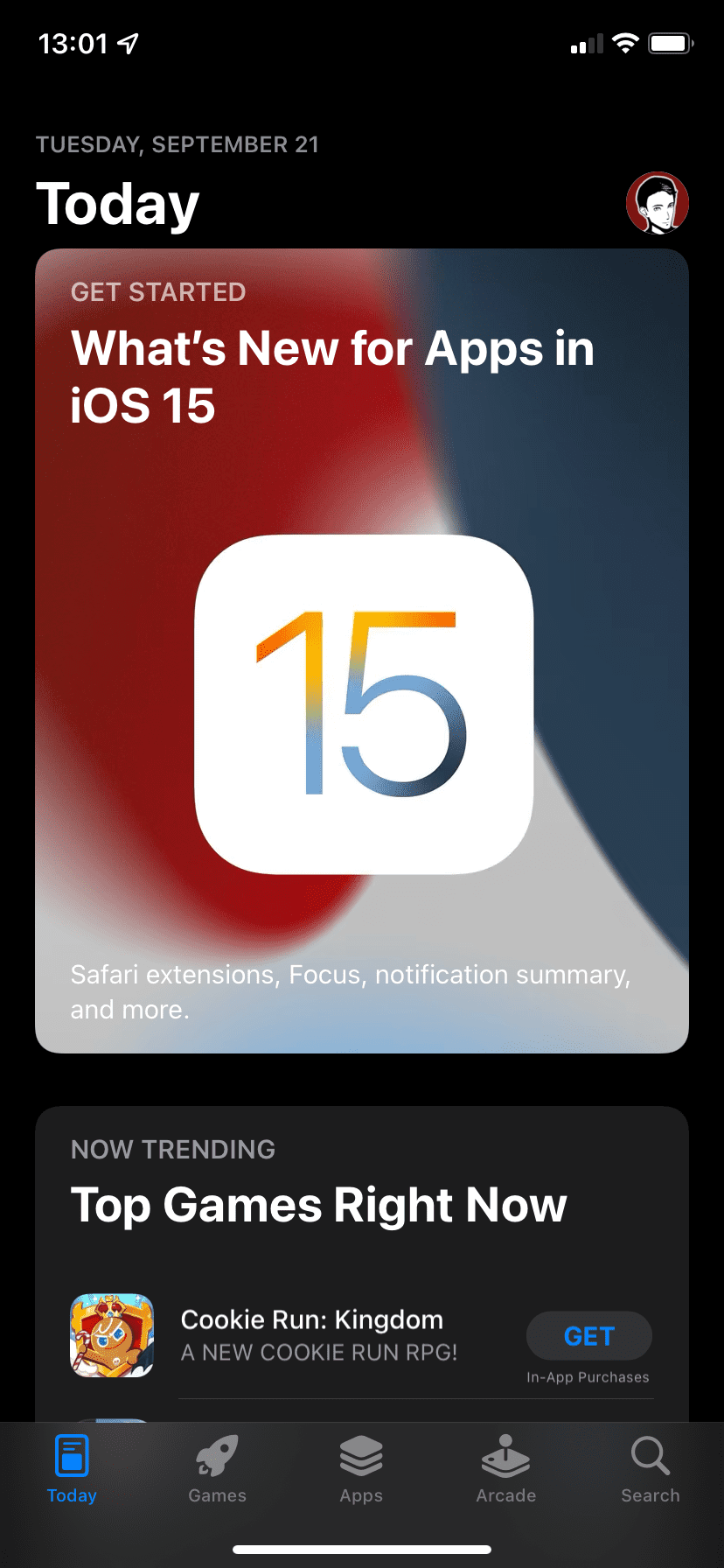
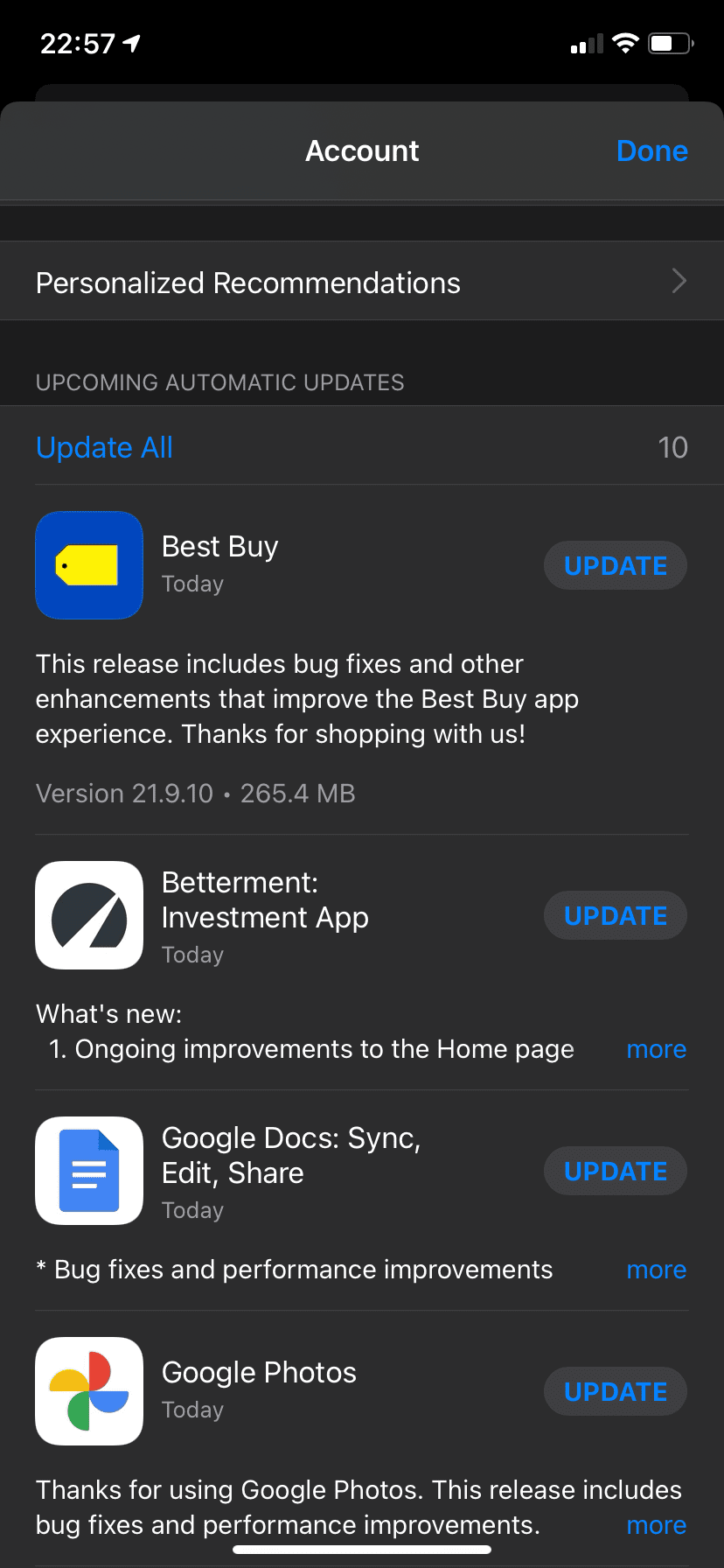
În ambele cazuri, procesul de actualizare durează doar un moment.
3. Ștergeți memoria cache Spotify pentru a elimina datele corupte
Memoria cache Spotify stochează date referitoare la fișierele descărcate de la Spotify, cum ar fi miniaturile coperților albumelor, siglele podcastului și așa mai departe. Din păcate, memoria cache Spotify poate deveni coruptă, iar ștergerea acestuia este singura modalitate de a remedia datele corupte.
Dacă Spotify continuă să întrerupă, este posibil ca memoria cache Spotify să fie coruptă, așa că va trebui să-l ștergeți și să începeți din nou.
Rețineți că ștergerea cache-ului Spotify nu va șterge piesele sau listele de redare descărcate. Spotify a schimbat acest lucru în 2018, așa că nu trebuie să redescărcați toată muzica offline pentru a remedia o eroare de cache coruptă.
Cum să ștergeți memoria cache Spotify pe Windows și macOS
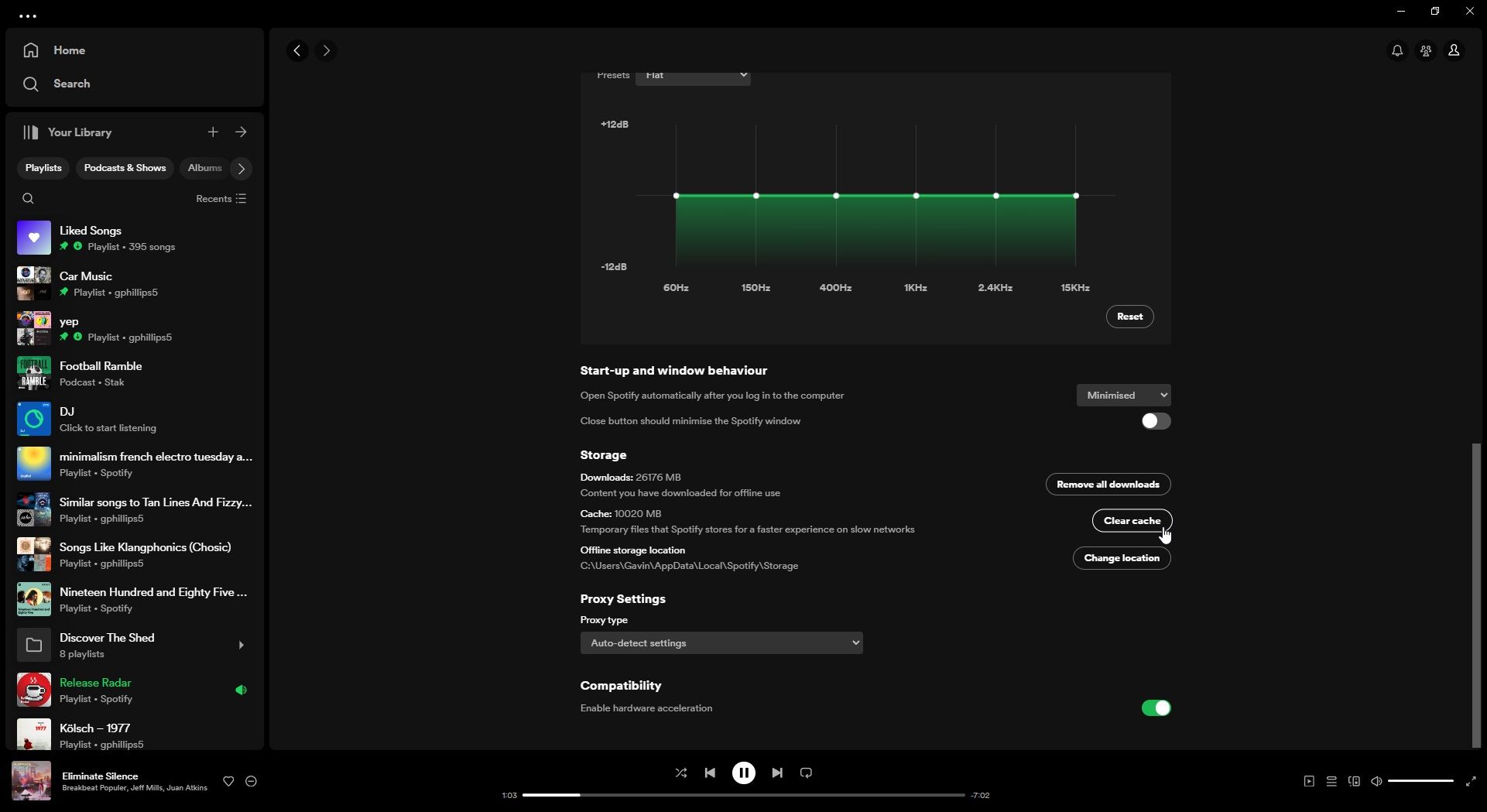
Procesul este foarte similar pe macOS și Windows:
Confirmați că doriți să ștergeți memoria cache Spotify, apoi așteptați finalizarea procesului. Este posibil să observați că Spotify se comportă puțin mai lent decât înainte; acum va repopula memoria cache cu imagini și date accesate frecvent, ceea ce poate dura ceva timp.
Cum să ștergeți memoria cache Spotify pe Android și iOS
Ștergerea cache-ului Spotify pe Android și iOS este un proces la fel de simplu. În ambele cazuri:
Din nou, confirmați că doriți să ștergeți memoria cache Spotify și lăsați procesul să se termine.
4. Verificați-vă conexiunea la internet
Merită întotdeauna să vă verificați conexiunea la internet pentru a vă asigura că puteți reda în flux Spotify fără probleme.
În timp ce cerințele de streaming ale Spotify nu sunt deosebit de ridicate (Spotify ar trebui să funcționeze cu doar 0,32 Mbps), Spotify se poate întrerupe aleatoriu dacă conexiunea ta la internet nu este la zero. Rețineți că atunci când spun conexiune la internet, iau în considerare conexiunile mobile Ethernet prin cablu, Wi-Fi și 4G/5G.
Dacă conexiunea Ethernet sau Wi-Fi nu funcționează corect, ați putea lua în considerare resetarea sau repornirea routerului. Alternativ, pe un smartphone, puteți lua în considerare activarea și dezactivarea modului avion pentru a vă reseta conexiunea la rețea.
5. Verificați conexiunile Bluetooth la dispozitivele dvs
Similar cu verificarea conexiunii la internet, ar trebui să verificați și conexiunea Bluetooth la căști sau căști.
Este posibil ca conexiunea dvs. Bluetooth să necesite repornirea sau resetarea, deoarece o conexiune slabă poate cauza probleme cu Spotify. Există modalități de a remedia problemele Bluetooth pe Windows și de a remedia problemele de Bluetooth pe macOS, în timp ce puteți găsi, de asemenea, remedieri pentru problemele Bluetooth pe Android și remedieri pentru problemele Bluetooth pe iOS.
De asemenea, merită să verificați dacă căștile dvs. Bluetooth au suficientă baterie. Dacă se încarcă puțin, ar putea întrerupe Spotify pentru a-și păstra taxa finală pentru alte procese, cum ar fi apelurile telefonice și notificările.
6. Verificați permisiunile aplicației pe Android și iOS
Uneori, Spotify se va întrerupe atunci când vă schimbați concentrarea asupra smartphone-ului. Dacă Spotify se întrerupe atunci când treceți la o altă aplicație, este posibil ca permisiunea de fundal a aplicației să fie întreruptă. Aceasta înseamnă că atunci când comutați, Spotify nu are permisiunea de a continua să se actualizeze și să ruleze, ceea ce va determina oprirea redării muzicii.
Am explicat în detaliu cum să activați și să dezactivați permisiunile aplicațiilor de fundal pentru Android și iOS, dar pe scurt:
Pe Android
Dacă Spotify nu poate folosi bateria în fundal, aceasta va forța aplicația să nu mai funcționeze atunci când schimbați focalizarea. Vă rugăm să rețineți că unii pași pot funcționa ușor diferit în diferite versiuni Android, deoarece producătorii livrează interfețe individuale, ceea ce înseamnă că unele setări pot fi găsite în altă parte.
Pe iOS
La fel ca Android, dacă reîmprospătarea fundalului iOS este restricționată, Spotify nu va funcționa atunci când treceți la o altă aplicație. Din fericire, cu iOS, experiența este uniformă în toate versiunile, ceea ce face ușor să determinați dacă aceasta este problema.
O altă remediere despre care am citit, dar nu am replicat-o, se referă la aplicațiile care preiau controlul asupra sunetului de pe un dispozitiv. O postare pe subreddit-ul True Spotify detaliază această problemă, explicând că conectarea Discord la Spotify ar putea cauza probleme audio, care este o altă modalitate potențială de a opri Spotify să se întrerupă aleatoriu.